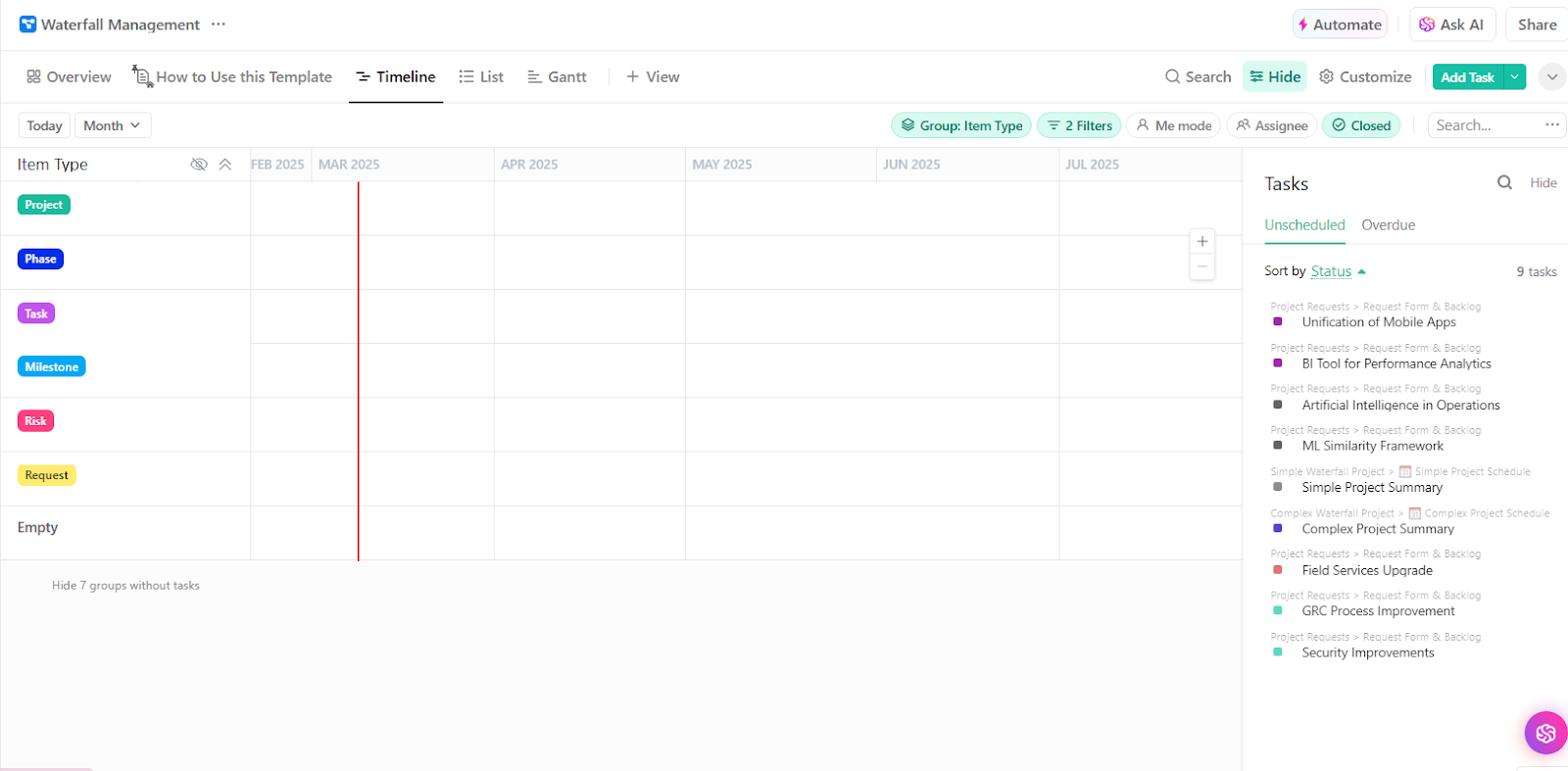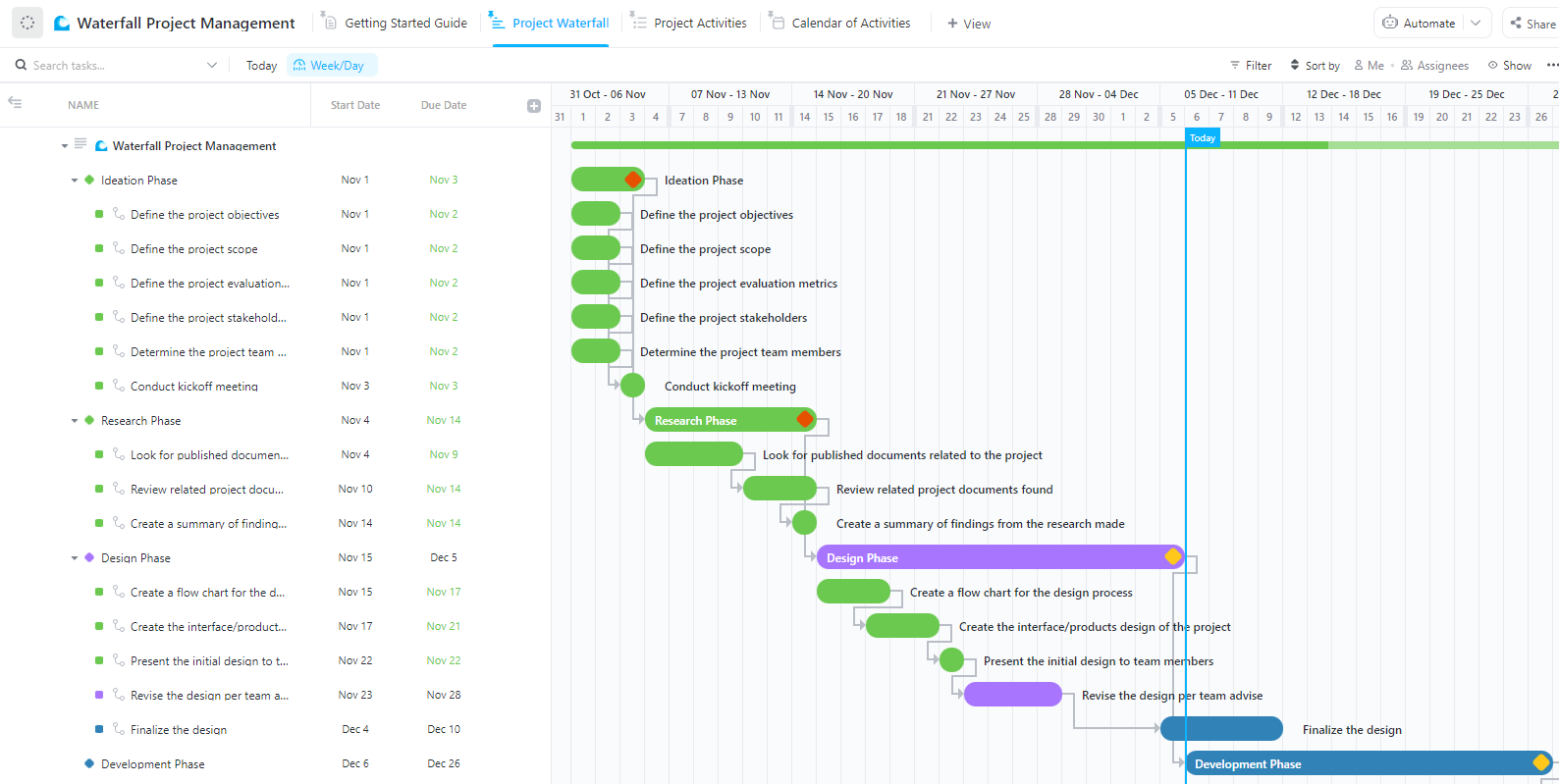Pense em uma empresa que está gerando milhões em receita. Com gráficos de barras ou gráficos de pizza, acompanhar as mudanças a partir do valor inicial e o efeito cumulativo torna-se complicado, pois não há uma comparação visual clara.
Um gráfico em cascata no Google Sheets resolve esse problema, garantindo que o início de cada barra comece onde a barra anterior termina.
Essa abordagem facilita a compreensão dos espectadores sobre como os valores positivos e negativos afetam os resultados gerais.
Embora sejam ferramentas essenciais de visualização de dados, muitos profissionais experientes têm dificuldade em criar um gráfico em cascata no Google Sheets.
Neste artigo, apresentaremos um guia passo a passo que facilitará a criação de gráficos em cascata.
Como criar um gráfico em cascata no Google Sheets
Antes de criar um gráfico em cascata, organize sua tabela de dados corretamente. Você precisará de:
✅ Uma primeira coluna para rótulos de categorias (por exemplo, Receitas, Despesas, Lucro)
✅ Uma segunda coluna para dados numéricos, incluindo:
- Um valor inicial
- Valores positivos (ganhos)
- Valores negativos (perdas)
- Um valor acumulado final
Aqui está um exemplo de conjunto de dados:

Agora, vamos começar com o guia passo a passo para criar um gráfico em cascata.
Etapa 1: selecione seus dados
- Abra sua planilha do Google Sheets
- Clique e arraste para destacar toda a tabela de dados, incluindo rótulos de categorias e valores
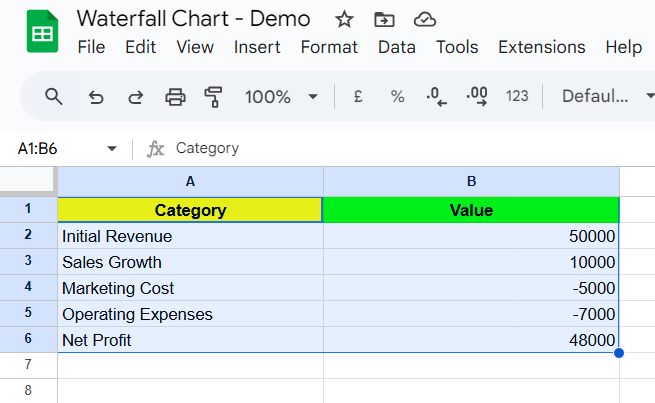
💡 Dica profissional: Está com dificuldades para acompanhar o progresso financeiro e as mudanças de valor em seus projetos? Como criar um gráfico em cascata no Excel: etapas e modelos detalha o processo passo a passo para que você possa visualizar os dados sem esforço e tomar decisões informadas sem o estresse das planilhas
Etapa 2: inserir um gráfico
- Com os dados selecionados, vá para o menu superior e clique em "Inserir" > "Gráfico"
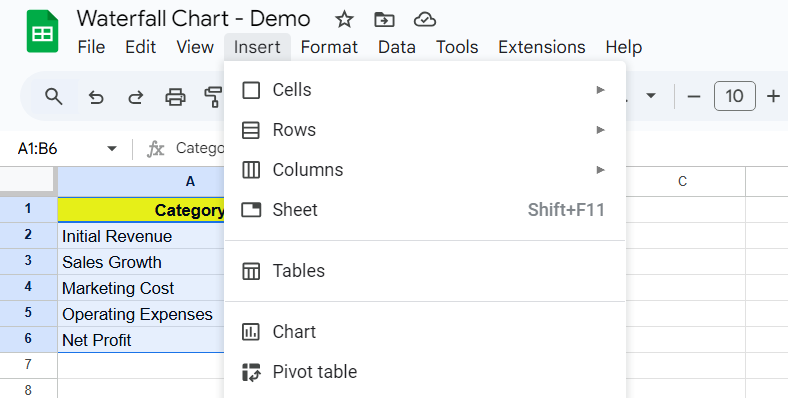
- Isso abrirá a barra lateral do editor de gráficos à direita
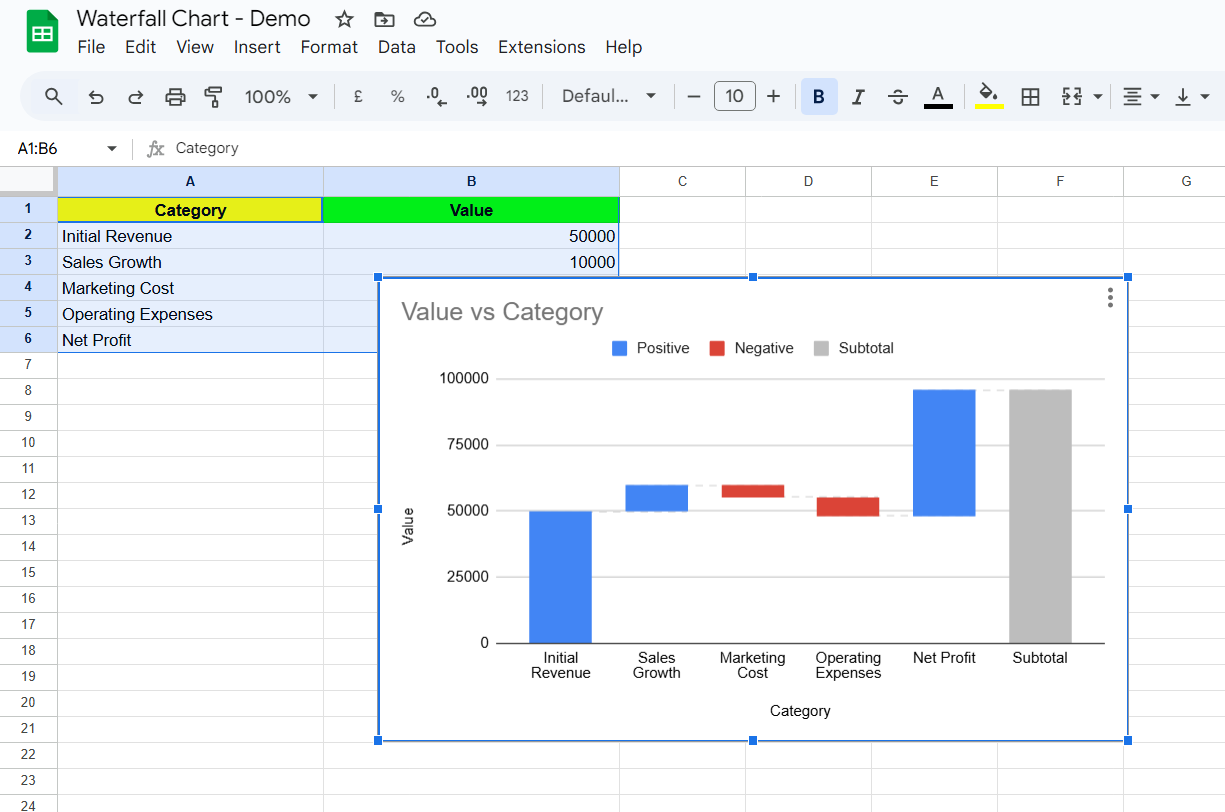
💡 Dica profissional: Está com dificuldade para entender dados complexos no Excel? Como criar um painel no Excel mostra como criar painéis dinâmicos que simplificam a análise de dados.
Etapa 3: escolha o tipo de gráfico em cascata
- No editor de gráficos, acesse a guia Configuração
- Clique no menu suspenso "Tipo de gráfico"
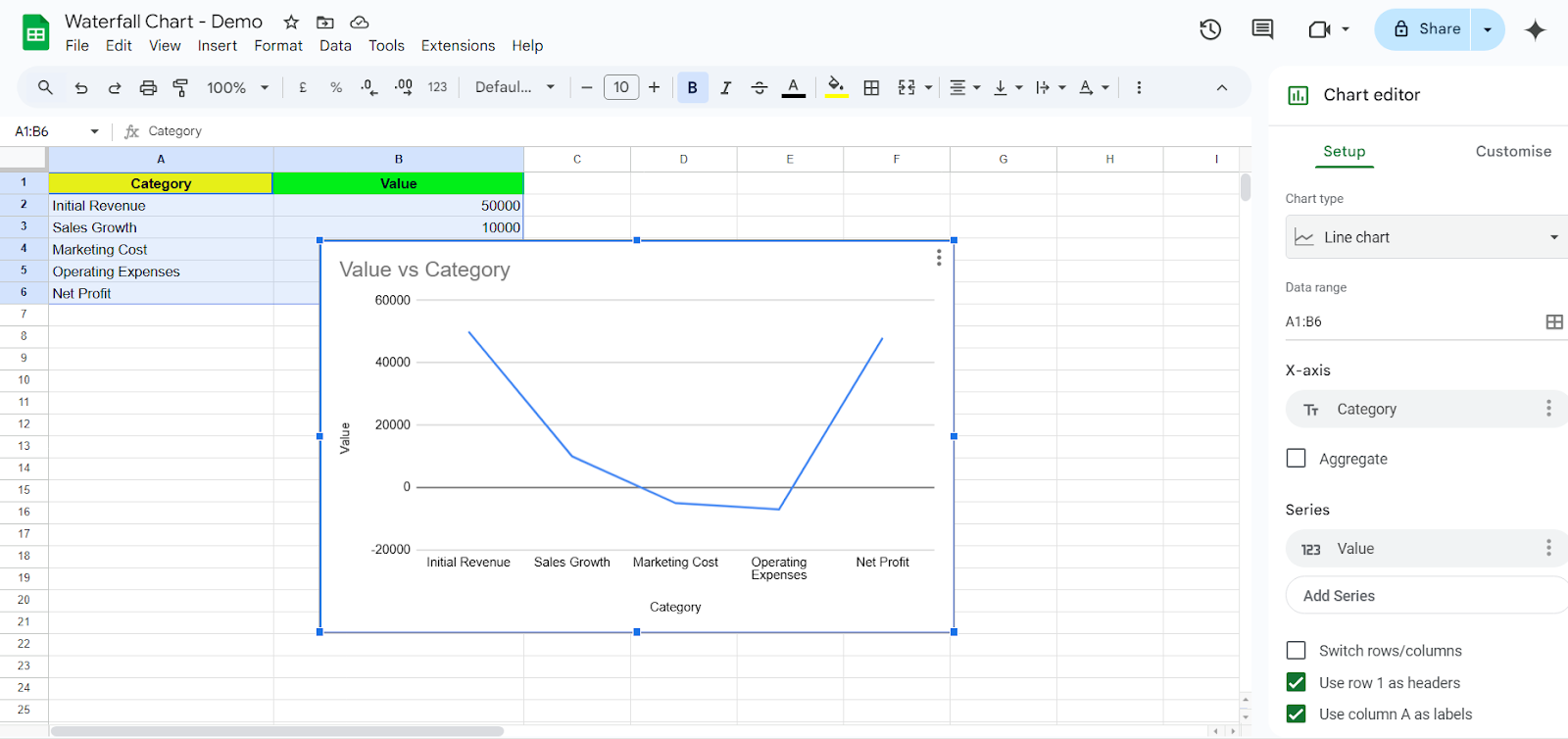
- Role para baixo e selecione "Cascata" na categoria "Outros"
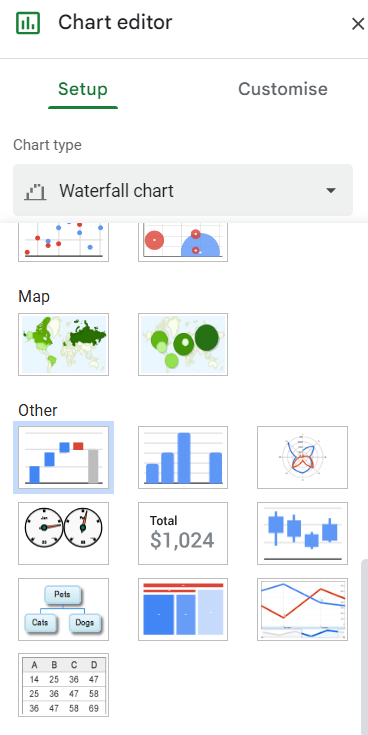
Seu gráfico em cascata aparecerá agora na planilha, mostrando como cada ponto de dados contribui para o total final.
Etapa 4: personalize seu gráfico em cascata
- No editor de gráficos, navegue até a guia Personalizar
- Ajuste o título do gráfico, as cores e os rótulos de dados conforme necessário
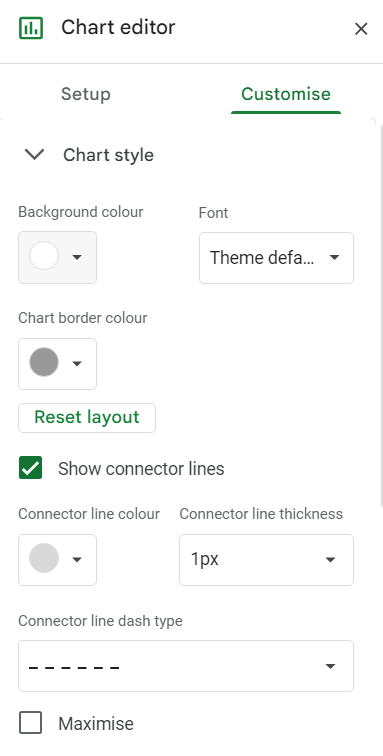
- Habilite linhas de conexão para melhorar a legibilidade
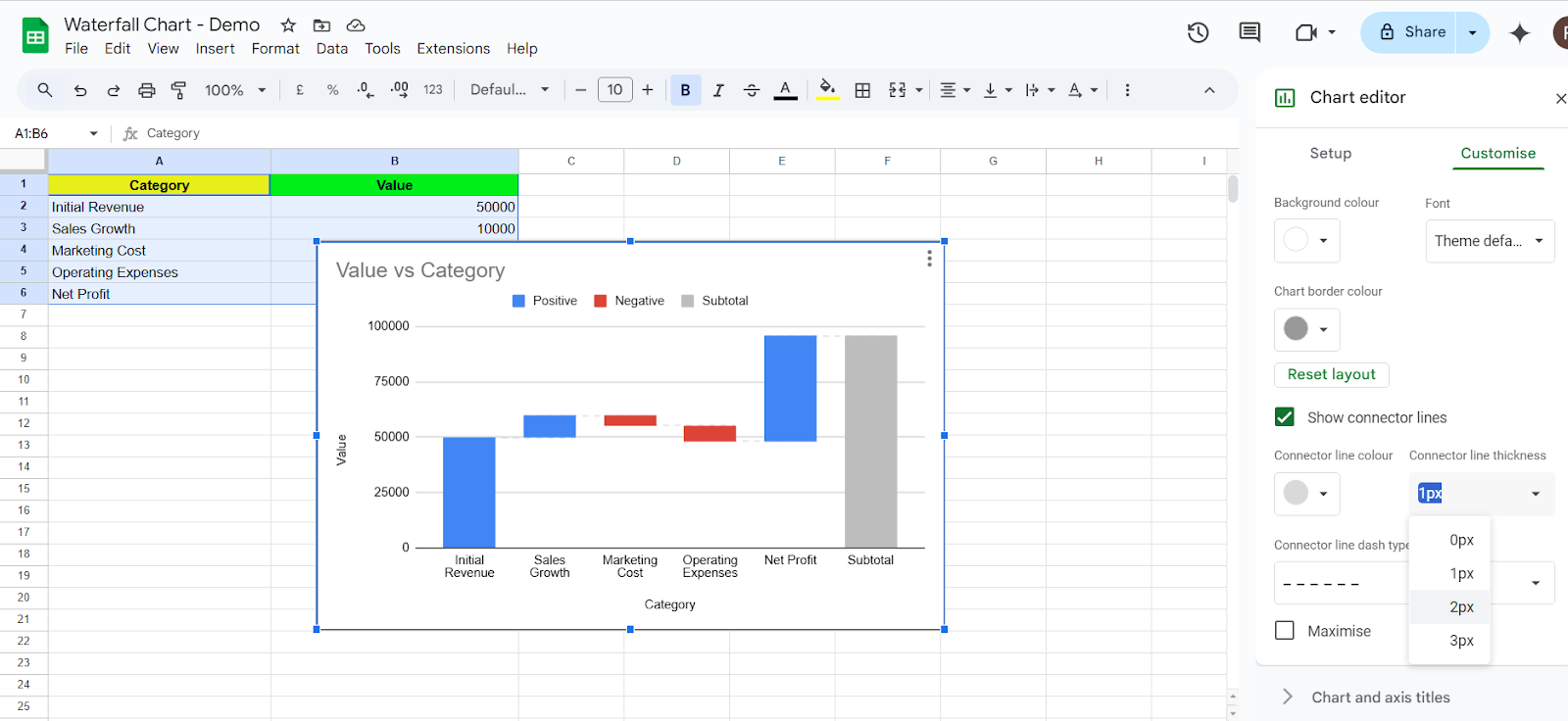
- Se necessário, use a ordem inversa dos eixos para alterar o layout do eixo x ou do eixo horizontal
Aqui estão algumas práticas recomendadas a serem lembradas ao adicionar esse recurso ao Google Sheets:
- Verifique as etiquetas de dados: certifique-se de que cada barra esteja devidamente identificada para refletir valores positivos e negativos
- Use cores diferentes: diferencie ganhos e perdas visualmente
- Redimensionar o gráfico: clique e arraste as bordas para torná-lo mais legível
📮 ClickUp Insight: 13% dos participantes da nossa pesquisa estão ansiosos para aproveitar a IA para tomadas de decisões complexas, mas apenas 28% usam IA regularmente no trabalho.
Por quê? Preocupações com a segurança. Muitos hesitam em compartilhar dados confidenciais para tomada de decisões com ferramentas externas de IA. O ClickUp elimina essa preocupação ao integrar a resolução de problemas com IA diretamente em seu espaço de trabalho seguro. Com SOC 2, conformidade com ISO e segurança de nível empresarial, o ClickUp garante que você possa aproveitar com segurança a tecnologia de IA generativa sem comprometer a privacidade dos dados.
Limitações dos gráficos no Google Sheets
Mais recentemente, o Google Sheets tornou-se frustrantemente lento para alguns usuários. Como descreveu um usuário do Reddit:
O formulário de entrada de dados demora uma eternidade para ser preenchido e eu nem consigo digitar nos campos. As guias demoram muito para concluir as consultas. Não acredito que 270 linhas possam travar uma planilha. Talvez sejam as consultas em cascata, mas mesmo assim, 270 não é um número grande.
O formulário de entrada de dados demora uma eternidade para ser preenchido e eu nem consigo digitar nos campos. As guias demoram muito para concluir as consultas. Não acredito que 270 linhas possam travar uma planilha. Talvez sejam as consultas em cascata, mas mesmo assim, 270 não é um número grande.
Não há dúvida de que o Google Sheets é uma ferramenta poderosa para empresas e tarefas diárias, mas, às vezes, pode se tornar mais um incômodo do que uma solução, especialmente ao trabalhar com gráficos e grandes conjuntos de dados.
Aqui estão algumas falhas a serem observadas:
- Dificuldades ao lidar com grandes conjuntos de dados ou consultas complexas. Mesmo algumas centenas de linhas podem causar um atraso perceptível, especialmente quando os gráficos dependem das funções QUERY, VLOOKUP ou ARRAYFORMULA em tempo real. Isso torna a renderização do gráfico mais lenta e diminui a capacidade de resposta geral da planilha
- Oferece formatação básica, mas não possui personalização avançada em comparação com o Excel ou ferramentas especializadas de visualização de dados. Os usuários têm controle mínimo sobre a escala dos eixos, rótulos de dados e formatação de números, tornando mais difícil criar visualizações de nível profissional
- Atualiza muitos gráficos automaticamente após cada pequena alteração, o que pode ser ineficiente. Ao contrário dos painéis baseados em bancos de dados, não há uma opção integrada para atualizar os gráficos apenas quando solicitado, obrigando os usuários a depender do Apps Script ou de soluções manuais para otimizar o desempenho
- Suporta tipos básicos de gráficos, mas não possui opções especializadas, como gráficos de Pareto, gráficos de caixa e bigodes e diagramas de Sankey. Mesmo nos gráficos suportados, recursos como personalização de linhas de conexão em gráficos em cascata ou adição de linhas de tendência dinâmicas são limitados
- Não é muito bom em extrair dados em tempo real de fontes como GOOGLEFINANCE ou IMPORTRANGE, fazendo com que os gráficos sejam corrompidos, atualizados de forma imprevisível ou exibam erros "Sem dados". Ao contrário das ferramentas de BI dedicadas, o Sheets não oferece atualizações em tempo real, tornando-o pouco confiável para painéis dinâmicos
💡 Dica profissional: Está com dificuldade para transformar dados brutos em visuais claros e impactantes? Como criar um gráfico no Google Docs mostra as etapas simples para criar, personalizar e aprimorar gráficos, para que você possa apresentar dados com clareza
Crie gráficos com o ClickUp
Embora o Google Sheets ofereça uma maneira simples de visualizar dados, suas limitações de desempenho e falta de personalização avançada podem ser frustrantes para empresas que lidam com grandes conjuntos de dados.
Você pode tentar reduzir a carga introduzindo ferramentas adicionais, mas o processo muitas vezes leva a um novo desafio: depender de várias plataformas para diferentes funções. À medida que as informações se fragmentam, fica difícil acompanhar o progresso e o resultado se torna incerto.
O ClickUp, o aplicativo completo para o trabalho, rouba a cena aqui. Com o ClickUp, você obtém uma poderosa plataforma de visualização de dados e colaboração que permite criar gráficos em cascata, gráficos de barras, gráficos de rosca, gráficos de linha e muito mais, tudo sem as limitações do Google Sheets:
Como o ClickUp Dashboards oferece uma solução em tempo real para visualização de dados
Os painéis do ClickUp oferecem espaços de trabalho visuais personalizáveis que consolidam pontos de dados importantes, gráficos e relatórios em um só lugar.
Ao contrário do Google Sheets, onde os usuários precisam criar planilhas separadas para diferentes relatórios e atualizá-las manualmente, os painéis do ClickUp importam automaticamente dados em tempo real de tarefas, listas e projetos. Veja como:
- Chega de atualizações manuais: os gráficos são atualizados automaticamente conforme os dados são alterados
- Melhor desempenho: processa grandes conjuntos de dados sem o atraso que o Google Sheets apresenta com QUERY() e VLOOKUP()
- Relatórios interativos: ao contrário dos gráficos estáticos do Google Sheets, os gráficos do ClickUp permitem aos usuários filtrar, classificar e detalhar pontos de dados específicos
💡 Dica profissional: Está se afogando em linhas intermináveis de dados? Como criar um gráfico no Excel simplifica o processo de transformar planilhas em gráficos informativos, para que você possa analisar e apresentar dados sem dor de cabeça.
Criando um gráfico em cascata no ClickUp
Ao criar gráficos em cascata usando o ClickUp, você recebe atualizações automáticas para acompanhar as mudanças de valor em tempo real com base no andamento da tarefa ou do projeto. O ClickUp também permite o agrupamento dinâmico de receitas, despesas e mudanças líquidas sem a manipulação manual de dados.
Passo a passo: criando um gráfico em cascata nos painéis do ClickUp
- Acesse o painel do ClickUp e clique em "+ Adicionar cartão"
- Em Widgets personalizados, selecione "Cartão de gráfico de barras"
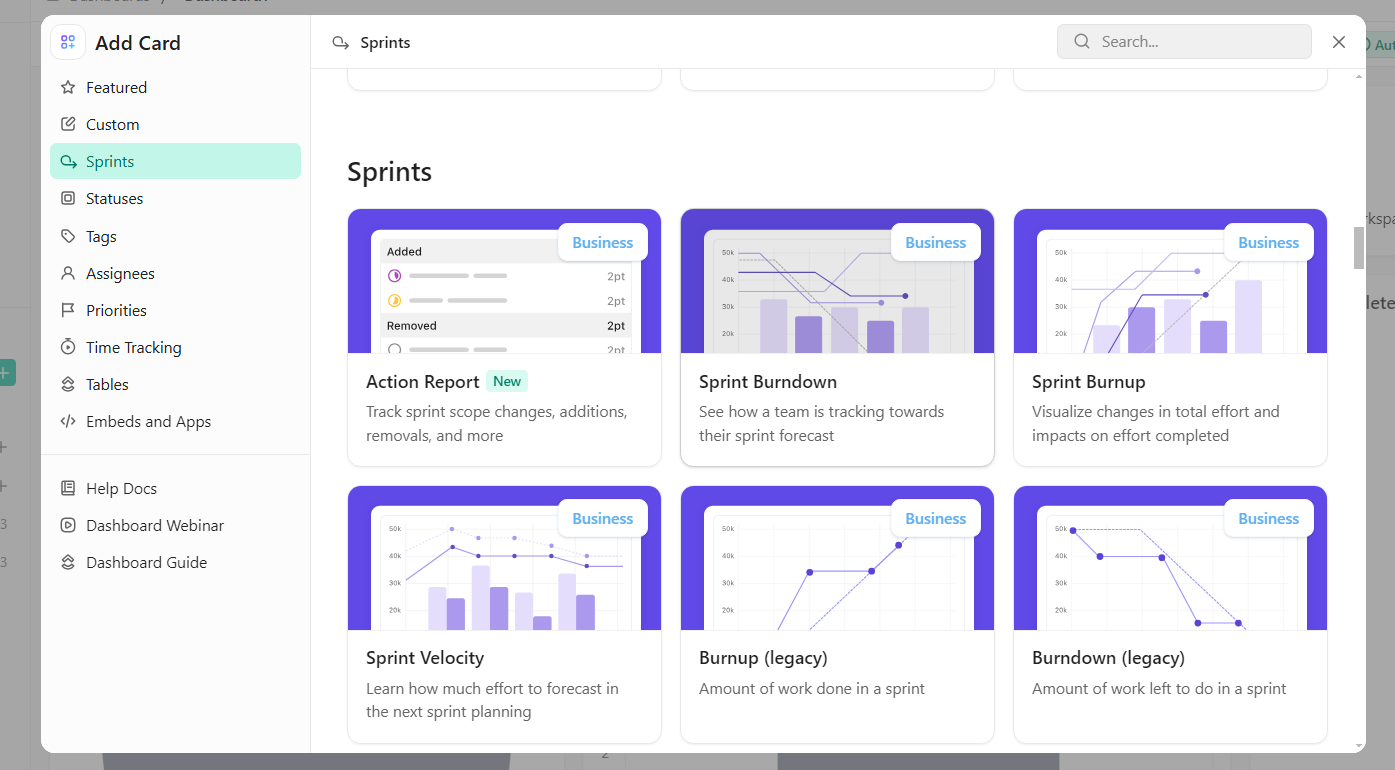
- Escolha sua fonte de dados — pode ser receita, custos ou marcos financeiros
- Configure o eixo X para categorias como receita, despesas e lucro líquido
- Defina o eixo Y para refletir dados numéricos (valores monetários, KPIs, etc.)
- Habilite rótulos de dados e codificação por cores para valores positivos e negativos
- Clique em "Salvar" — seu gráfico em cascata será atualizado dinamicamente
Não tem tempo para começar do zero? Tudo bem. O ClickUp está aqui para ajudá-lo.
O modelo de gerenciamento em cascata do ClickUp oferece visibilidade clara do projeto. Isso significa que sua equipe pode acompanhar facilmente tarefas, prazos e dependências com precisão.
Ao oferecer planejamento estruturado e ajustes em tempo real, este modelo ajuda as organizações a antecipar atrasos, melhorar a colaboração e reduzir o risco de perder marcos importantes, tornando a execução do projeto mais eficiente e previsível.
Recursos adicionais poderosos para gráficos
Todo mundo adora um bom gráfico (até mesmo seu chefe). Com o ClickUp, você nem precisa se esforçar muito para criar tabelas que alinhem perfeitamente seus dados.
Aqui estão algumas opções para você experimentar:
1. Widget Gráfico de linhas — acompanhe tendências em tempo real
Um gráfico de linhas é perfeito para acompanhar mudanças ao longo do tempo, como:
✅ Tendências de receita
✅ Desempenho de vendas
✅ Progresso do projeto
Ao contrário do Google Sheets, o ClickUp:
- Lida com grandes conjuntos de dados sem lentidão
- Fornece atualizações em tempo real, em vez de atualizar manualmente as consultas
- Permite comparações precisas de linhas do tempo com filtragem de datas personalizada

2. Gráficos de barra e pizza do ClickUp — compare e analise dados
Os gráficos de barras e circulares oferecem uma comparação clara e rápida entre diferentes pontos de dados.
Enquanto a criação de gráficos de pizza no Excel ou no Google Sheets exige que você memorize fórmulas muitas vezes complexas, com o ClickUp:
- Não é necessário usar fórmulas ou funções complexas — o processamento de dados é automático
- Filtragem interativa — ajustes instantâneos no gráfico
- Sem ajustes manuais no gráfico — atualizações automáticas do gráfico
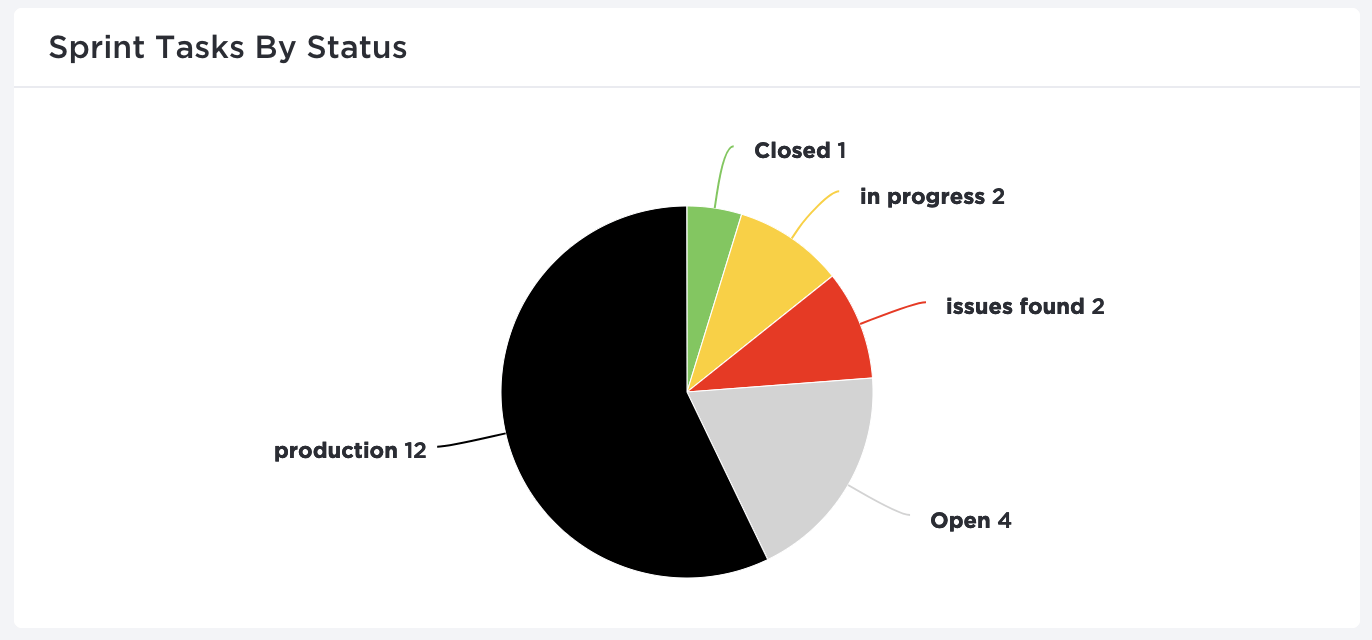
💡 Dica profissional: deseja comparar várias categorias de dados rapidamente? Como criar um gráfico de barras empilhadas no Google Sheets orienta você passo a passo pelo processo usando o editor de gráficos, para que você possa criar visualizações claras e perspicazes sem esforço!
3. Visualização do gráfico de Gantt do ClickUp — perfeito para acompanhar projetos
Um gráfico de Gantt é essencial para acompanhar cronogramas de projetos, dependências e progresso de tarefas.
Em vez de fazer tudo manualmente no Google Sheets, deixe que o ClickUp cuide do seguinte:
- Não é necessário fazer ajustes manuais — o gráfico de Gantt é atualizado automaticamente à medida que as tarefas avançam
- Acompanhamento fácil de dependências — conecte tarefas visualmente, ao contrário do Google Sheets
- Integração perfeita de projetos — arraste e ajuste cronogramas sem esforço
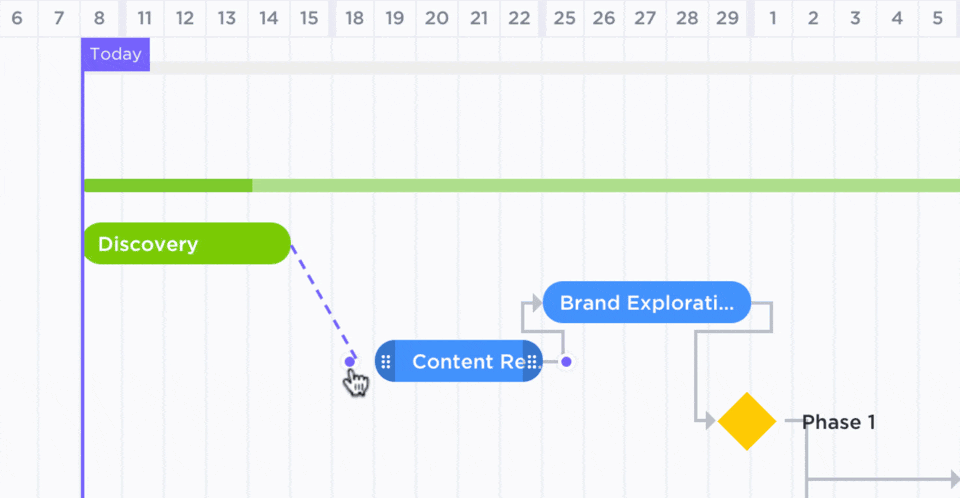
4. Exibição de tabela do ClickUp — ideal para organizar
Se você está acostumado com a organização de dados no estilo Excel, a Visualização de tabela do ClickUp é o substituto ideal.
Veja como ele se compara ao Google Sheets:
✅ Elimine a necessidade das funções QUERY() — as tabelas são atualizadas dinamicamente
✅ Modifique várias linhas de uma vez com recursos de edição em massa
✅ Transfira dados facilmente entre o ClickUp e planilhas com compatibilidade de exportação e importação

Atrasos são prejudiciais para seus projetos. Mas com uma organização clara das tarefas, acompanhamento do progresso em tempo real e gerenciamento de prazos, você tem sucesso garantido.
É isso que o Modelo de gerenciamento de projetos em cascata da ClickUp oferece.
O modelo estruturado e a execução do projeto fase a fase ajudam as equipes a manter o cronograma e a qualidade durante todo o ciclo de vida do projeto.
Não deixe seus dados se afogarem em gráficos em cascata, o ClickUp faz tudo fluir
Chandu Prasad T. S., executivo de contas sênior da Smallcase Technologies Pvt Ltd, compartilha algumas observações sobre os recursos de gráficos e painéis do ClickUp:
Existem muitas ferramentas de acompanhamento, como rastreadores de tempo e vários gráficos (circulares, de linha, de barras), que ajudam a gerenciar projetos com eficiência no ClickUp. A capacidade de criar e personalizar vários painéis é extremamente útil, fornecendo informações valiosas para que as equipes trabalhem com mais eficácia.
Existem muitas ferramentas de acompanhamento, como rastreadores de tempo e vários gráficos (circulares, de linha, de barras), que ajudam a gerenciar projetos com eficiência no ClickUp. A capacidade de criar e personalizar vários painéis é extremamente útil, fornecendo informações valiosas para que as equipes trabalhem com mais eficácia.
A produtividade dispara quando o progresso é visual. Um painel bem estruturado mantém as equipes motivadas e informadas.
Com o modelo de gerenciamento em cascata do ClickUp, painéis dinâmicos e recursos de gráficos em tempo real, as equipes podem acompanhar tarefas, analisar o desempenho e otimizar fluxos de trabalho sem esforço, sem se preocupar com planilhas desatualizadas.
Inscreva-se hoje mesmo no ClickUp e transforme seus dados em insights acionáveis!